विंडोज़ में पावर ऑप्शंस के बाद डिम डिस्प्ले को कैसे दिखाना या छिपाना है?
(Dim display after )' पावर विकल्प (Power Options ) ' सेटिंग के बाद मंद प्रदर्शन उपयोगकर्ताओं को एक विशिष्ट समय के बाद अपने कंप्यूटर के प्रदर्शन को मंद करने की अनुमति देता है। हालाँकि, यदि आप दूसरों को इस कार्यक्षमता को बदलना पसंद नहीं करते हैं, तो आप कमांड प्रॉम्प्ट(Command Prompt) और रजिस्ट्री संपादक(Registry Editor) का उपयोग करके पावर विकल्प(Power Options) से सेटिंग के बाद डिम डिस्प्ले(Dim display after) को हटा या छिपा सकते हैं ।
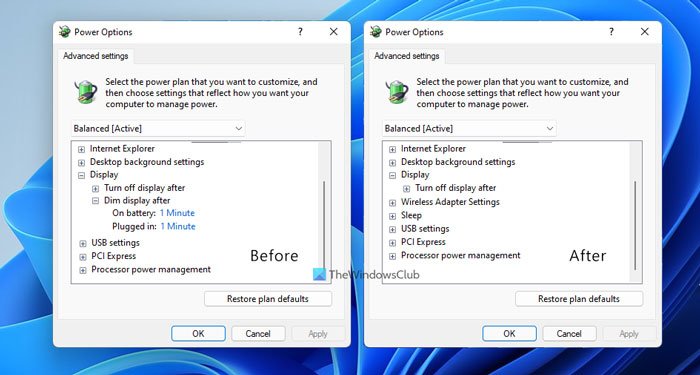
यदि आप विंडोज 11/10 लैपटॉप का उपयोग कर रहे हैं, तो बैटरी बचाना आपकी प्राथमिकताओं में से एक हो सकता है। उसके लिए, विंडोज़ कई सुविधाएँ प्रदान करता है, और उनमें से एक हैÂ के बाद डिम डिस्प्ले(Dim display after) । यह आपको पूर्वनिर्धारित समय के बाद अपने प्रदर्शन की चमक (प्रकाश बंद करने के बजाय) को स्वचालित रूप से कम करने देता है। हालाँकि, सभी विंडोज़(Windows) लैपटॉप इस सुविधा का समर्थन नहीं करते हैं। यदि आपका कंप्यूटर इसका समर्थन करता है, लेकिन आप दूसरों को इस सेटिंग के साथ खिलवाड़ नहीं करने देना चाहते हैं, तो आप इसे पावर विकल्प (Power Options ) पैनल से छिपा सकते हैं ।
ऐसा करने के दो तरीके हैं - कमांड प्रॉम्प्ट(Command Prompt) का उपयोग करना और रजिस्ट्री संपादक(Registry Editor) का उपयोग करना । यदि आप रजिस्ट्री संपादक(Registry Editor) पद्धति का उपयोग करते हैं, तो आगे बढ़ने से पहले सिस्टम पुनर्स्थापना बिंदु बनाना न भूलें। दूसरी ओर, आप powercfg कमांड का उपयोग करने वाले हैं , जो प्रदर्शन के लिए पावर कॉन्फ़िगरेशन को बदलने या संशोधित करने में आपकी(change or modify the Power configuration for performance) मदद करता है ।
(Hide Dim)कमांड प्रॉम्प्ट(Command Prompt) का उपयोग करके पावर विकल्प के बाद (Power Options)डिम डिस्प्ले छुपाएं ।
पावर ऑप्शंस के बाद (Power Options)डिम(Dim) डिस्प्ले को दिखाने या छिपाने के लिए , इन चरणों का पालन करें:
- टास्कबार(Taskbar) सर्च बॉक्स में cmd खोजें ।
- व्यवस्थापक के रूप में चलाएँ (Run as administrator ) Â विकल्प पर क्लिक करें ।
- हाँÂ (Yes ) बटन पर क्लिक करें।
- यह आदेश दर्ज करें:
powercfg -attributes SUB_VIDEO 17aaa29b-8b43-4b94-aafe-35f64daaf1ee +ATTRIB_HIDE
सबसे पहले, आपको व्यवस्थापकीय विशेषाधिकार के साथ कमांड प्रॉम्प्ट खोलना होगा। (Command Prompt)उसके लिए, आप टास्कबार(Taskbar) खोज बॉक्स में  cmd खोज सकते हैं, (cmd )व्यवस्थापक के रूप में चलाएँ (Run as administrator )  विकल्प पर क्लिक करें, और हाँ (Yes ) बटन पर क्लिक करें।
अगला, इस विकल्प को छिपाने के लिए निम्न कमांड दर्ज करें:
powercfg -attributes SUB_VIDEO 17aaa29b-8b43-4b94-aafe-35f64daaf1ee +ATTRIB_HIDE
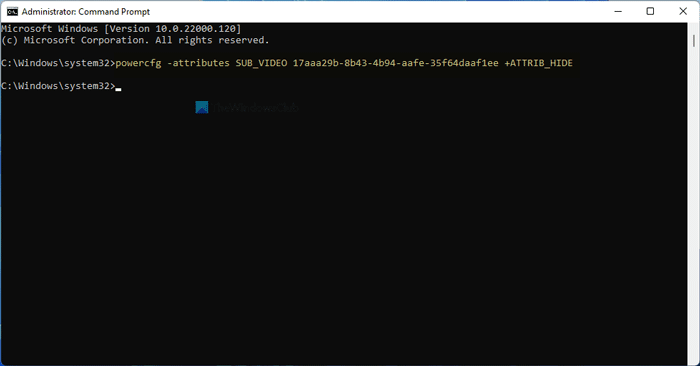
यदि आप पावर विकल्प पैनल में (Power Options )डिम डिस्प्ले आफ्टरÂ (Dim display after ) विकल्प को फिर से जोड़ना चाहते हैं , तो निम्न कमांड दर्ज करें:
powercfg -attributes SUB_VIDEO 17aaa29b-8b43-4b94-aafe-35f64daaf1ee -ATTRIB_HIDE
उसके बाद, आप विकल्प का पता लगाने के लिए पावर विकल्प (Power Options ) विंडो की जांच कर सकते हैं।
रजिस्ट्री संपादक(Registry Editor) का उपयोग करके पावर विकल्प के बाद (Power Options)डिम(Dim) डिस्प्ले को कैसे बंद करें
रजिस्ट्री संपादक(Registry Editor) का उपयोग करके पावर विकल्प के बाद (Power Options)मंद(Dim) प्रदर्शन को चालू या बंद करने के लिए , इन चरणों का पालन करें:
- रन डायलॉग खोलने के लिए विन + आर दबाएं।
- regedit टाइप (regedit ) करें और Enter बटन दबाएं (Enter ) ।
- हांÂ (Yes ) विकल्प पर क्लिक करें ।
- एचकेएलएम में नेविगेट करें
17aaa29b-8b43-4b94-aafe-35f64daaf1ee। - विशेषताएँ(Attributes) REG_DWORD मान पर डबल-क्लिक करें ।
- इसे बंद करने के लिए मान डेटा को 1 के रूप में सेट करें।(1)
- OKÂ (OK ) बटन पर क्लिक करें।
- अपने कंप्यूटर को पुनरारंभ।
आइए इन चरणों को विस्तार से देखें।
सबसे पहले आपको अपने कंप्यूटर में रजिस्ट्री एडिटर को ओपन करना है। उसके लिए, Win+Rregedit टाइप करें और एंटर (Enter ) बटन दबाएं। इसके बाद यूएसी प्रांप्ट पर ' हां' (Yes ) विकल्प पर क्लिक करें।
रजिस्ट्री संपादक(Registry Editor) खोलने के बाद , इस पथ पर नेविगेट करें:
HKEY_LOCAL_MACHINE\SYSTEM\CurrentControlSet\Control\Power\PowerSettings\7516b95f-f776-4464-8c53-06167f40cc99\17aaa29b-8b43-4b94-aafe-35f64daaf1ee
यहां आप एक REG_DWORD मान प्राप्त कर सकते हैं जिसका नाम हैÂ विशेषताएँ(Attributes) । इस सुविधा को बंद करने के लिए आपको उस पर डबल-क्लिक करना होगा और मान(Value) डेटा को 1 के रूप में सेट करना होगा।(1)
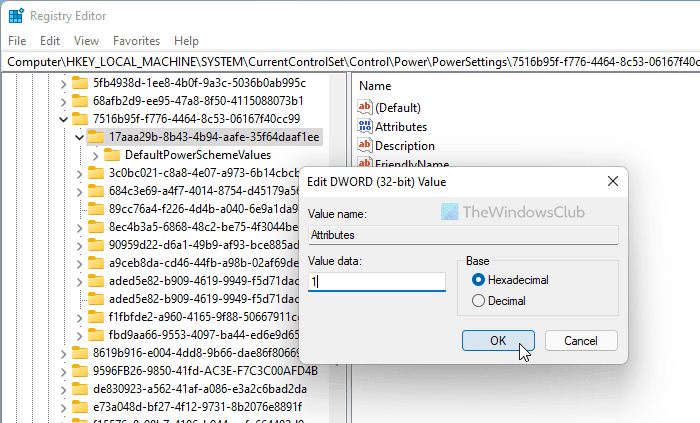
OKÂ (OK ) बटन पर क्लिक करें और परिवर्तन को सहेजने के लिए अपने कंप्यूटर को पुनरारंभ करें।
यदि आप इसे फिर से जोड़ना चाहते हैं, तो उसी पथ पर नेविगेट करें, उसी REG_DWORD मान पर डबल-क्लिक करें, और मान(Value) डेटा को 2 के रूप में दर्ज करें ।
मेरी स्क्रीन थोड़ी देर बाद मंद क्यों हो जाती है?
डिफ़ॉल्ट रूप से, विंडोज 11/10 लैपटॉप के डिस्प्ले को 1 मिनट के बाद स्वचालित रूप से मंद कर देता है। यदि आपका उपकरण इस कार्यक्षमता का समर्थन करता है, तो आपको संभावित परिवर्तनों के लिए उपरोक्त सेटिंग की जांच करने की आवश्यकता है।
मंद प्रदर्शन चमक का क्या अर्थ है?
कुछ लैपटॉप इस सुविधा के साथ आते हैं, जो आपको मंद प्रदर्शन के चमक स्तर को सेट करने देता है जो निष्क्रियता के पूर्वनिर्धारित समय के बाद स्वचालित रूप से बंद हो जाता है। Windows 11/10 पर अपने मंद प्रदर्शन के चमक स्तर का चयन कर सकते हैं ।
बस इतना ही! आशा है कि इस ट्यूटोरियल ने मदद की।
पढ़ें: (Read: )विंडोज 10 में पावर ऑप्शंस में न्यूनतम और अधिकतम प्रोसेसर स्टेट को कैसे दिखाएं या छिपाएं(How to show or hide Minimum and Maximum Processor State in Power Options in Windows 10)
Related posts
विंडोज 7/8/8.1 . में पावर विकल्प कॉन्फ़िगर करें
विंडोज 7 स्क्रीनसेवर और पावर विकल्प काम नहीं कर रहे हैं?
फिक्स वर्तमान में कोई पावर विकल्प उपलब्ध नहीं हैं
विंडोज 11/10 पर आधुनिक स्टैंडबाय में रहते हुए नेटवर्क कनेक्शन सक्षम करें
विंडोज ब्राइटनेस कंट्रोल काम नहीं कर रहा है या अपने आप बदल जाता है
विंडोज 11/10 में सीपीयू उपयोग को कैसे जांचें, कम करें या बढ़ाएं
जब आप सोनार पावर मैनेजर से दूर जाते हैं तो विंडोज पीसी को सुला दें
विंडोज टू गो स्टार्टअप विकल्प कैसे बदलें (सक्षम या अक्षम करें)
विंडोज 11/10 में स्टार्ट मेन्यू से पावर विकल्प गायब हैं
विंडोज 10 में लैपटॉप बैटरी लाइफ या पावर का संरक्षण, विस्तार, लम्बा करें
क्या मुझे रात में विंडोज पीसी को सोना, हाइबरनेट या शट डाउन करना चाहिए?
विंडोज 11/10 में कंट्रोल पैनल में हाइबरनेट विकल्प गायब है
इंटरनेट एक्सप्लोरर में वेब ब्राउज़ करते समय बैटरी पावर कैसे बचाएं
विंडोज 11/10 में फाइल एक्सप्लोरर विकल्पों तक पहुंच को सक्षम या अक्षम करें
विंडोज 10 में ड्राइवर पावर स्टेट की विफलता बीएसओडी को कैसे ठीक करें
विंडोज 11/10 में पावर प्लान बदलता रहता है
विंडोज़ में अपनी खुद की कस्टम पावर प्लान कैसे बनाएं या हटाएं
PowerPlanSwitcher आपको विंडोज 11/10 में पावर प्लान को जल्दी से बदलने की सुविधा देता है
Windows 10 में उन्नत खोज अनुक्रमण विकल्प को अक्षम कैसे करें
विंडोज 11/10 में ChkDsk कमांड लाइन विकल्प, स्विच, पैरामीटर्स
